بالخطوات طريقة اخفاء شبكة الواي فاي TP-Link
تعد شبكة الواي فاي في الوقت الحالي من أحد الخصوصيات التي لايجب الدخول إليها أو التطفل عليها إلا عن طريق المستخدم وكلمة المرور الخاصة به حيث يجب عليك عزيزي القارئ عند إستعمال شبكة الواي فاي أن تقوم بتخصيصها بإسم مستخدم وكلمة مرور حتي لايمكن لأحد أن يخترقها وصل إلى خصوصيك بكل سهولة فعليك بداية حماية بكلمة مرور ثم اخفاء اسم شبكة الواي فاي نهائياً بحيث لايمكن لأحد أن يراها، وهذا هو موضوع حديثنا اليوم حول طريقة اخفاء شبكة الواي فاي TP-Link ، وكما ذكرنا يمكن الآن حماية شبكة الوايرلس الخاصة بك من خلال تخصيص كلمة مرور أو سر لها ليس هذا فقط كما يمكن حماية الراوتر الخاص بك أيضاً من خلال جعله مخفياً وذلك عن طريق بعض الخطوات البسيطة والسهلة والتي لا تحتاج إلا بضع دقائق من وقتك حتى تتمكن من إخفاء شبكة الواي فاي التابعة للراوتر الخاص بك ، ويجب أن نشير في البداية إلى أن غالبية الرواتر التابعة لشركات الأنترنت في أي مكان تكاد تمتلك نفس الإعدادات وأدوات الضبط الداخلية وتوجد بعض الإختلافات البسيط والتي تتمثل في المظهر الخارجي للراوتر أو شعار الشركة التابع لها .
وقبل القيام بإخفاء اسم الشيكة يجيب عليك الوصل للشبكة أيضاً لإخفاءها عن طريق معرفة إسم الشبكة ونوع التشفير وكلمة المرور وكذلك يجب عليك التأكيد من أن جميع الأجهزة المتصلة بالشبكة سوف تبقى متصلة حتى بعد أخفاء الشبكة والإن سوف نشرح لك عزيزي القارئ كيفية إخفاء شبكة الواي فاي بشكل نهائي فضلاً عن أنه يجب عليك حماية الشبكة عن طريق وضع كلمة سر وإسم مستخدم للشبكة .
تابع ايضاً :- شرح شامل عن كيفية تغيير باسورد الواى فاى راوتر TP-Link للحفاظ علي باقة النت من الاستهلاك من قبل المتطفلين .
غالباً ما يكون إسم الشبكة لدي جميع الرواتر والشركات هو SSID NAME في البداية يجب عليك تغيير الإسم ووضع كلمة المرور ثم القيام بعد ذلك بإخفاء الشبكة بشكل نهائي وللقيام بهذا إتبع الخطوات الأتية :
1 - قم بالدخول إعدادت شبكة الواي فاي الخاصة بك من موقع الشركة التابع لها الراوتر حيث يجب عليك الوصول إلى صفحة الإعدادات الخاصة بالراوتر ثم الإنتقال إلى إعدادات شبكة الوايرلس .
2 - بعد ذلك قم بالضغط على INTERFACE SETUP ثم قم بإختيار WIRELESS وذلك حتى تتمكن من الدخول إلى إعدادات شبكة الوايرلس .
![قم بتنفيذ هذه الخطوة لاخفاء شبكة الواي فاي قم بتنفيذ هذه الخطوة لاخفاء شبكة الواي فاي]()
3 - بعد ذلك سوف تجد أيقونة SSID وبجانبها أيقونة مكتوب فيها إسم الشبكة الحالي يجب عليك حذف الإسم وتغييره إلى إسم أخر كما يمكنك تغيير كلمة المرور من خانة WPA-PRE-SHARED KEY كما يجب عليك تذكر نوع التشفير وهو في حالة الوضع الإفتراضي WPA\WPA2-PSK .
4 - والآن مع الخطوة الأكثر أهمية وهى الخطوة الأخيرة والتي من خلالها سوف تتمكن من إخفاء شبكة الواي فاي بحث لا يراها أحد وذلك من خلال الذهاب إلى خانة BROADCAST SSID وعندها سوف تجد خيارين أحدهما نعم -YES والأخر لا -NO قم بإختيار لا NO - .
5 - أخيراُ قم بحفظ التغيرات التي قمت بها من خلال الضغط على SAVE .
![بعد تنفيذ هذه الخطوة يتم اخفاء شبكة الواي فاي نهائياً بعد تنفيذ هذه الخطوة يتم اخفاء شبكة الواي فاي نهائياً]()
ملاحظة : هناك بعض الاصدار تختلف فى الشكل وطريقة العرض كما فى الصوره بالأعلي ويمكنكم تفعيل الميزه عليها بسهوله ومن ثم الحفظ من خلال الضغط على SAVE .
وقبل القيام بإخفاء اسم الشيكة يجيب عليك الوصل للشبكة أيضاً لإخفاءها عن طريق معرفة إسم الشبكة ونوع التشفير وكلمة المرور وكذلك يجب عليك التأكيد من أن جميع الأجهزة المتصلة بالشبكة سوف تبقى متصلة حتى بعد أخفاء الشبكة والإن سوف نشرح لك عزيزي القارئ كيفية إخفاء شبكة الواي فاي بشكل نهائي فضلاً عن أنه يجب عليك حماية الشبكة عن طريق وضع كلمة سر وإسم مستخدم للشبكة .
تابع ايضاً :- شرح شامل عن كيفية تغيير باسورد الواى فاى راوتر TP-Link للحفاظ علي باقة النت من الاستهلاك من قبل المتطفلين .
خطوات اخفاء شبكة الواي فاي نهائياً TP – LINK :
تعتمد هذه الطريقة والخطوات على إخفاء إسم الشبكة فقط وليس إزالتها حيث تظل الشبكة قيد التشغيل ويمكنك الدخول عليها من خلال كتابة إسم الشبكة وكلمة السر الخاصة بها وذلك يعتبر أكثر أماناً من طريقة حماية الشبكة بكلمة مرور فقط حيث يصبح إسم الشبكة الخاص بك ظاهر لأي شخص ويمكنه أختراقها بسهوله لكن عند إخفاء إسم الشبكة وكلمة المرور لن يستطع أحد الدخول على شبكة الواي فاي الخصاة بك إلا إذا توافر معه إسم الشبكة وكلمة المرور أيضاً .غالباً ما يكون إسم الشبكة لدي جميع الرواتر والشركات هو SSID NAME في البداية يجب عليك تغيير الإسم ووضع كلمة المرور ثم القيام بعد ذلك بإخفاء الشبكة بشكل نهائي وللقيام بهذا إتبع الخطوات الأتية :
1 - قم بالدخول إعدادت شبكة الواي فاي الخاصة بك من موقع الشركة التابع لها الراوتر حيث يجب عليك الوصول إلى صفحة الإعدادات الخاصة بالراوتر ثم الإنتقال إلى إعدادات شبكة الوايرلس .
2 - بعد ذلك قم بالضغط على INTERFACE SETUP ثم قم بإختيار WIRELESS وذلك حتى تتمكن من الدخول إلى إعدادات شبكة الوايرلس .
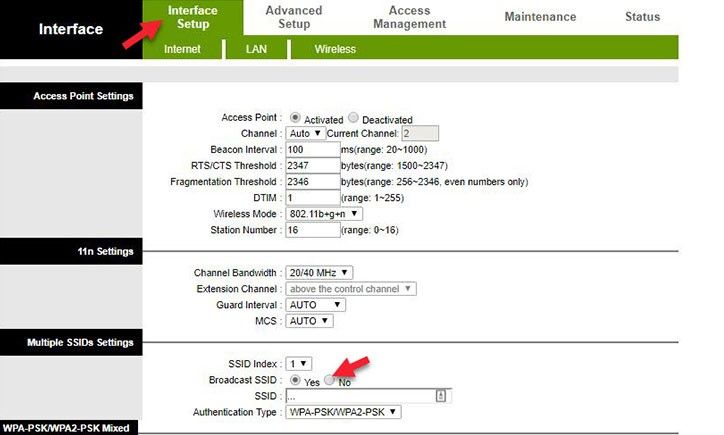
3 - بعد ذلك سوف تجد أيقونة SSID وبجانبها أيقونة مكتوب فيها إسم الشبكة الحالي يجب عليك حذف الإسم وتغييره إلى إسم أخر كما يمكنك تغيير كلمة المرور من خانة WPA-PRE-SHARED KEY كما يجب عليك تذكر نوع التشفير وهو في حالة الوضع الإفتراضي WPA\WPA2-PSK .
4 - والآن مع الخطوة الأكثر أهمية وهى الخطوة الأخيرة والتي من خلالها سوف تتمكن من إخفاء شبكة الواي فاي بحث لا يراها أحد وذلك من خلال الذهاب إلى خانة BROADCAST SSID وعندها سوف تجد خيارين أحدهما نعم -YES والأخر لا -NO قم بإختيار لا NO - .
5 - أخيراُ قم بحفظ التغيرات التي قمت بها من خلال الضغط على SAVE .
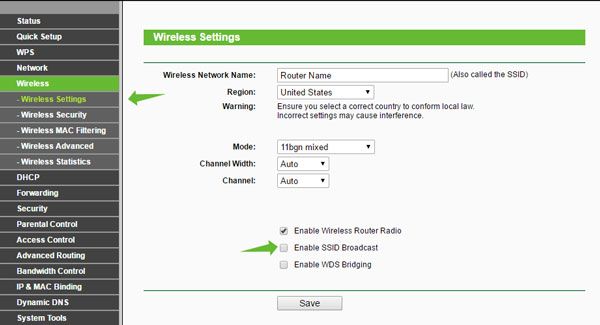
ملاحظة : هناك بعض الاصدار تختلف فى الشكل وطريقة العرض كما فى الصوره بالأعلي ويمكنكم تفعيل الميزه عليها بسهوله ومن ثم الحفظ من خلال الضغط على SAVE .
شاهد المزيد من اتصالات وانترنت اشترك فى قناتنا علي التليجرام
أشترك لتحصل علي أهم أخبار التقنية


















